文章詳情頁
win10如何通過局域網共享文件
瀏覽:822日期:2024-10-02 11:59:56
在使用Windows 10工作時會遇到各種各樣的問題,比如需要通過局域網共享文件。那么如何進行操作呢?下面小編與你分享具體步驟和方法。
Windows 10操作系統
01、啟動Windows 10操作系統,如圖所示。點擊任務欄"開始"按鈕,用于彈出開始菜單。
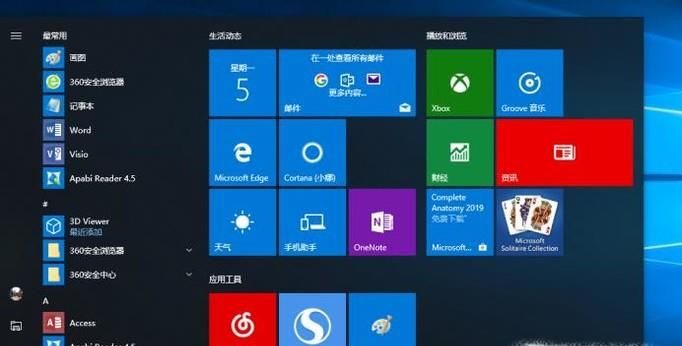
02、如圖所示,拖動右側垂直滾動條。展開樹形目錄結構,選擇"Windows 系統→文件資源管理器"項。
03、喚出"文件資源管理器"程序窗口,如圖所示。點擊左側"此電腦"文件夾,用于展開文件夾目錄結構。
04、如圖所示,選擇"此電腦→下載"文件夾。鼠標右擊"下載"文件夾,彈出快捷菜單選擇"屬性"項。
05、彈出"下載 屬性"對話框,如圖所示。選擇"共享"標簽,點擊"網絡文件和文件夾共享→共享..."按鈕。
06、如圖所示,彈出"網絡訪問"對話框。添加要與其共享的用戶,設置已連接到的網絡為專用網絡。
07、完成通過局域網共享文件的操作,如圖所示。本例到此結束,希望對大家能有所幫助。
相關文章:
排行榜
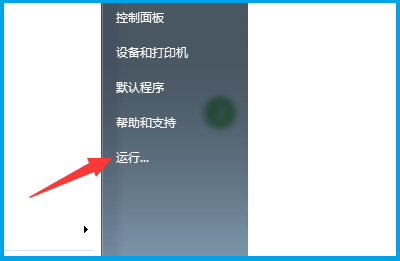
 網公網安備
網公網安備